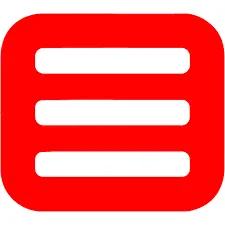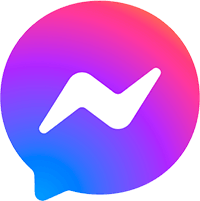Có 5 bước để cài đặt chế độ báo động trên Camera C6N, TY2, C1C-B.
Bước 1: Mở phần mềm Camera và chọn Camera bạn muốn thiết lập báo động.
Bước 2: Kích hoạt chức năng báo động
– Đầu tiên, mở cài đặt ở bên phải trên cùng
– Chọn chức năng “Thông báo báo động”
– Chọn bật “Thông báo báo động”. Khi bật “Thông báo báo động” chức năng báo động sẽ được hoạt động, đồng thời phần mềm sẽ gửi tin nhắn báo động về điện thoại. Nếu tắt “Thông báo báo động” chức năng báo động sẽ dừng hoạt động.
Bước 3: Đặt lịch thông báo
– Nếu “Lịch trình thông báo” không được đặt, phần mềm sẽ mặc định gửi tin nhắn 24/7 khi “Thông báo báo động” được bật. Nếu “Lịch trình thông báo” được đặt, phần mềm sẽ gửi tin nhắn theo thời gian được thiết lập.
– Để sử dụng “Lịch trình thông báo”, đầu tiên trong giao diện Thông báo báo động chọn bật “Lịch thông báo” để kích hoạt chức năng “Lịch trình thông báo”. Tiếp theo chọn “Lịch trình thông báo”, chọn tiếp “Gán thêm lịch trình thời gian”.
Trong phần “Lịch trình thông báo”:
– Đầu tiên nhập thời gian bắt đầu gửi tin nhắn báo động
– Tiếp theo nhập thời gian kết thúc gửi tin nhắn báo động
– Sau đó chọn những ngày cần báo động trong tuần.
– Cuối cùng, nhấn dấu tích trên cùng để lưu lại.
Bước 4: Cài đặt chế độ báo động
– Để cài chế độ báo động. Trong giao diện thông báo báo động chọn “Chọn chế độ”
– Đầu tiên lựa chọn 1 trong 3 chế độ cần sử dụng.
+ Chế độ “Tăng cường”: Camera sẽ phát ra tiếng còi hú cảnh báo.
+ Chế độ “Mềm”: Camera sẽ phát ra tiếp “bíp”
+ “Chế độ yên lặng”: Camera sẽ không phát ra âm thanh.
– Sau đó chọn dấu tích bên phải trên cùng để lưu lại
Bước 5: Cài vùng báo động (Mặc định đã cài đặt toàn bộ khu vực chuyển động)
– Lưu ý: Nếu muốn báo động toàn bộ khu vực thì có thể bỏ qua bước 5 này.
– Trong mục “Thông báo báo động” chọn “Khu vực dò tìm chuyển động”.
Giao diện vẽ khu vực dò tìm
– Số 1: Quay lại trang trước
– Số 2: Xóa toàn bộ khu vực đã chọn
– Số 3: Xóa theo từng ô chúng ta chọn
– Số 4: Phóng to màn hình
– Số 5: Lưu lại
– Chúng ta vẽ khu vực muốn báo động trên màn hình. Khu vực được chọn báo động sẽ có màu cam. Khi vẽ xong chúng ta lưu lại là đã hoàn thành vẽ vùng bảo vệ.
Vậy là đã hoàn tất phần cài đặt báo động cho dòng Camera Ezviz không có công nghệ AI (C6N, TY2, C1C-B).
Chúc các bạn thành công !!!